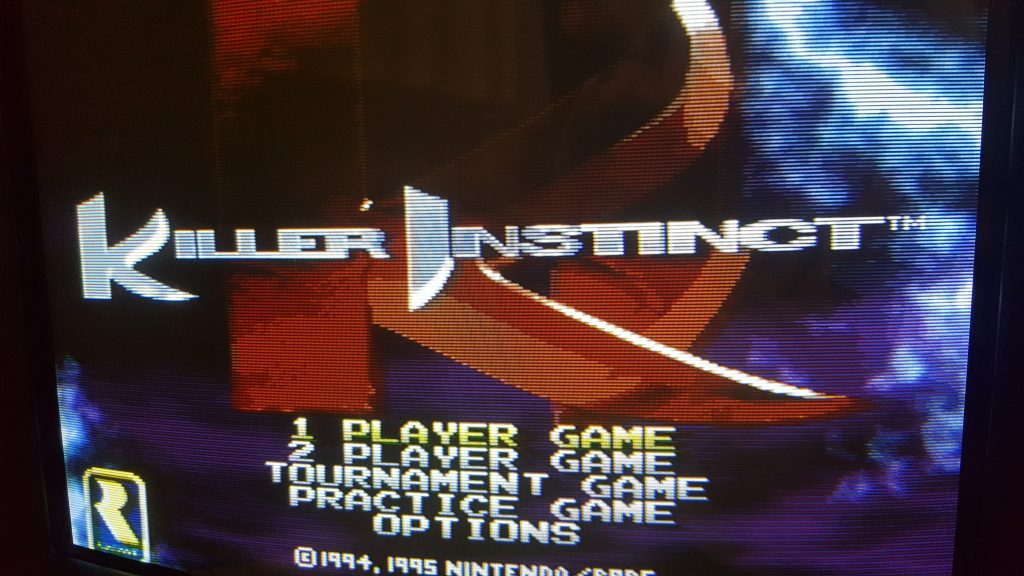Что это?
BVM и PVM – это обозначение профессиональных мониторов, которые использовались в тв-студиях, медицинских учреждениях или для наблюдения в 80-х и 90-х. Тогда такие мониторы стоили тысячи долларов, а сегодня они популярны среди ретрогеймеров благодаря поддержке многочисленных форматов и очень хорошему качеству сборки и видео. Расшифровываются акронимы как:
- BVM: Broadcasting Video Monitor (трансляционный видео монитор, или монитор, используемый в вещательных студиях)
- PVM: Professional Video Monitor (профессиональный видео монитор)
BVM-модели считаются более продвинутыми моделями. У PVM-мониторов часто меньше возможностей подключения, меньше настроек и они могут вообще не выводить звука.
Преимущества
Так как такие мониторы были рассчитаны на профессинальные студии, у них очень хорошее качество изображения. Больше настроек, выше горизонтальное разрешение (измеряется в полосах, их может быть до 1000), продвинутый люминофор и крепкий корпус.
Но почему эти мониторы так популярны среди неевропейских игроков? Потому что они поддерживают формат RGB! Европейские игроки всегда имели возможность использовать более продвинутый формат, так как их телевизоры почти всегда работали с режимом RGB, нужен был просто необходимый кабель. Но в США такой тип подключения не использовался и долгое время лучшими типами были композитный и S-Video, которые уступали скарту в резкости, яркости, в общем по всем параметрам. RGB, если коротко, это такой формат передачи видеоинформации, при котором три основных цвета (RED: красный, GREEN: зелёный, BLUE: синий) передаются через отдельные каналы. Это обеспечивает гораздо большую резкость, чёткость и отсутствие шумов. Словом, RGB – это лучший формат для подключения старых консолей.
Многие ретроконсоли изначально и без модификаций поддерживают RGB через скарт (и более поздние консоли также через компонент). Всё, что вам понадобится, это хороший кабель со штекером Euro SCART. Остальные консоли необходимо модифицировать.
Как и говорилось, некоторые консоли поддерживают подключение через копмонентные кабели (которые тоже совместимы с RGB, просто работают иначе): например, PS2, Wii, PSP или GameCube.
Профессиональные мониторы также понравятся тем, кто любит чёрные пропущеные полоски, часто называемые scanlines: благодаря высокому горизонтальному разрешению полоски на таких мониторох более выраженные.
Но в некоторых аспектах эти мониторы всё таки уступают обычным телевизорам. Некоторые не выдают никакого звука, остальные только в моно. Да и количество размеров ограничено, не говоря уже об очень неказистом квадратном дизайне.
В качестве примера будет использоваться следующий BVM-монитор
В этом гайде я буду рассказывать о моём BVM-1454D (который по строению идентичен PVM-14M4E). Вот его характеристики:
- 14-дюймовый цветной видеомонитор
- поддержка форматов 4:3 или 16:9
-
поддержка PAL/NTSC/SECAM/NTSC4.43
-
EBU люминофор
- ЭЛТ HR Trinitron с 800 горизонтальными линиями (разрешение)
- технология Beam current feedback для поддержания стабильной температуры цвета
- поддержка формата SDI (цифровые подключения)
- аналоговые входы (компонент, S-Video и композит FBAS) с разъёмами типа BNC для видео и RCA для аудио
- экранное меню на 5-ти языках
- температуры цвета: D65/D93/User preset
- вес: 17,7 кг
- потребление энергии: 99 Вт
- размеры: 346 (ширина) x 340 (высота) x 431.5 (глубина) мм
Способы подключения
Так как консоли не подключаются через BNC-штекеры, вам понадобятся адаптеры.
Во-первых: адаптеры BNC-на-RCA. Вам понадобится 5 таких (2 для композитных входов и 3 для компонентных).
У таких адаптеров с одной стороны штекеры BNC…


и входы типа RCA на другой стороне.
Опционально: вы также можете использовать до 7 терминалов (заглушек) с сопротивлением 75 Ом. Вставляйте их во входы, обозначенные OUT, чтобы снизить возможные шумы. Но это чисто по желанию и не обязательно.

Для подключения кабеля SCART вам понадобится специальный адаптер, который выводит отдельные каналы для цветов, звука и синхронизации в BNC штекеры:

Типы входов и штекеров
Изучите обратную панель и вы увидите там несколько типов входов для подключения видео:
- BNC: у этого разъёма также есть закрепляющий механизм
- RCA: стандартный вход для кабелей композитного (тюльпана) типа. На этих мониторах такие используются для подключения звука, но вы можете использовать адаптеры для BNC входов, чтобы сделать их совместимыми с композитным видеокабелем
- S-Video: разъём для 4-контактного штекера, который выдаёт чуть лучшее качество, нежели композитный
Все аудиовходы и выходы на таких мониторах использую разъёмы типа тюльпан (RCA). Чтобы подключить стерео, вам придётся либо выбрать один из каналов, либо найти способ объединить оба канала в один. Это можно сделать с помощью вот такого кабеля:

Он просто объединяет два кабеля в один. Во всяком случае проверьте, позволяет ли игра установить режим моно-звука, иначе вы будете терять один из каналов.

Композитный кабель
Вам понадобятся адаптеры BNC-на-RCA.
Разверните монитор и ищите области, обозначенные LINE A и LINE B.
Вставляйте адаптеры в гнёзда, помеченные LINE A или LINE B IN. Потом вставляйте RCA-штекеры от ваше приставки в эти адаптеры. Подключайте аудио-кабель к AUDIO IN под входом для видео.
Включайте монитор, выбирайте кнопкой входы A/RGB или B/Component и выключайте режимы EXT Sync и LINE/RGB.
Scart
Чтобы подключить с помощью гребёнки, сначала приобретите разбивочный кабель (Scart-на-BNC). У него может быть штекер или вход типа Scart на одной стороне и обычные штекеры BNC на другой.

Смотрите на обратную сторону монитора и ищите область, обозначенную как RGB/Component.
- Соединяйте красный BNC-штекер адаптера с гнездом R-RY IN
- Соединяйте зелёный BNC-штекер с гнездом G-Y IN
- Соединяйте синий BNC-штекер с гнездом B-BY IN
- Соединяйте жёлтый BNC-штекер с гнездом EXT SYNC IN
- Соединяйте аудиокабель (белый или красный тонкий кабель с обычным RCA-штекером) к гнезду AUDIO IN (справа от B/BY).
Чтобы уменьшить количество возможных шумов, вы можете установить во все выходы заглушки.
Включайте монитор и выбирайте кнопкой A/RGB и затем активируйте EXT Sync.
Компонетный кабель
Для подключения композитного кабеля вам понадобятся адаптеры BNC-на-RCA.
Смотрите на обратную сторону монитора и ищите область, обозначенную как RGB/Component.
- Соединяйте красный штекер адаптера с гнездом R-RY IN
- Соединяйте зелёный штекер с гнездом G-Y IN
- Соединяйте синий штекер с гнездом B-BY IN
- Соединяйте аудиокабель (белый или красный тонкий кабель с обычным RCA-штекером) к гнезду AUDIO IN (справа от B/BY).
Чтобы уменьшить количество возможных шумов, вы можете установить во все выходы заглушки.
Включайте монитор и выбирайте кнопкой канал B/Component. Выключайте EXT Sync.
S-Video
Кабель S-Video можно напрямую подключать к гнезду IN в области, помеченной LINE C. Аудиокабель подключайте в AUDIO IN.
Включайте монитор, жмите C/SDI и отключайте LINE/RGB и EXT Sync.

Настройка изображения
Для настройки монитора вы будете использовать большое количество кнопок, регуляторов и экранное меню.
Вот общий обзор нижней панели: (слева-направо) колонка с монозвуком, кнопки режимов и работа с меню, регуляторы настроек изображения, кнопка включения и выключения.

Теперь регуляторы:
- Aperture (апертура): влияет на резкость
- Bright (яркость): влияет на яркость
- Chroma (цветность): влияет на насыщенность цвета
- Phase (фаза): настройка оттенка при режиме голубого экрана
- Contrast (контраст): настройка контрастности
- Volume (громкость): громкость звука
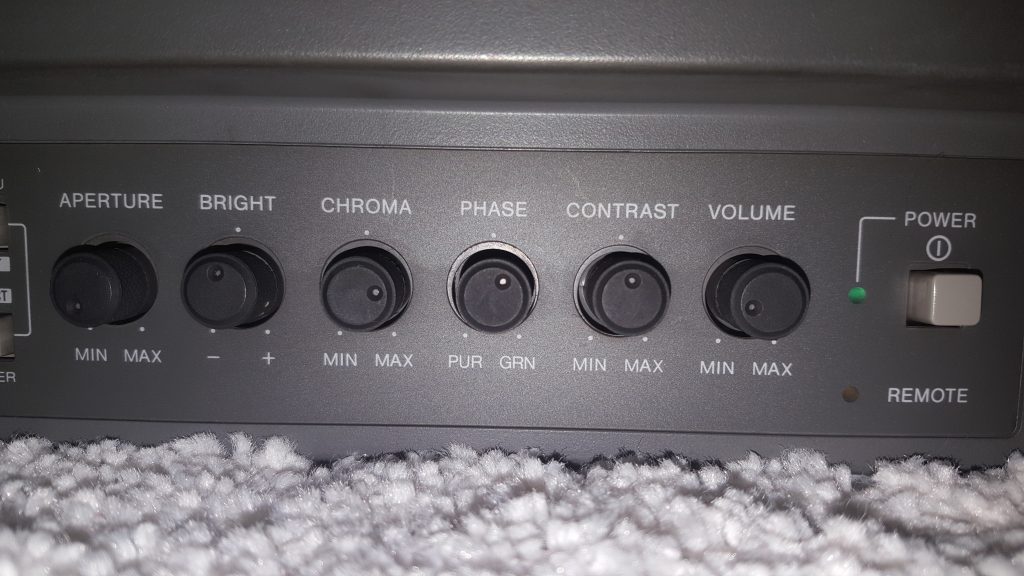
Регуляторы для настройки изображения Теперь рассмотрим различные режимы изображения и раздел для управления экранным меню.
Вы можете выбирать из следующих режимов:
- A/RGB: композитный вход A или RGB
- B/Component: композитный вход B или компонентный вход
- C/SDI: вход C (т.е. S-Video) или вход SDI
- Line/RGB: режим композитный или RGB
- Ext Sync: включить или выключить подачу внешней синхронизации (напр., если подключать через SCART-апаптер)
- Degauss: размагничивание экрана
- Blue only: режим голубого экрана (монохромный режим), для настройки изображения
- Underscan: показывает внешние границы экрана, уменьшая его со всех сторон
- H/V Delay: включение и выключение настроек горизонтальной и вертикальной задержи сигнала синхронизации
- 16:9: переключение режима между 4:3 и 16:9
- –: уменьшить значение или вернуться к предыдущей позиции
- +: увеличить значение или перейти к следующей позиции
- Menu: открыть экранное меню
- Enter: выбрать элемент меню
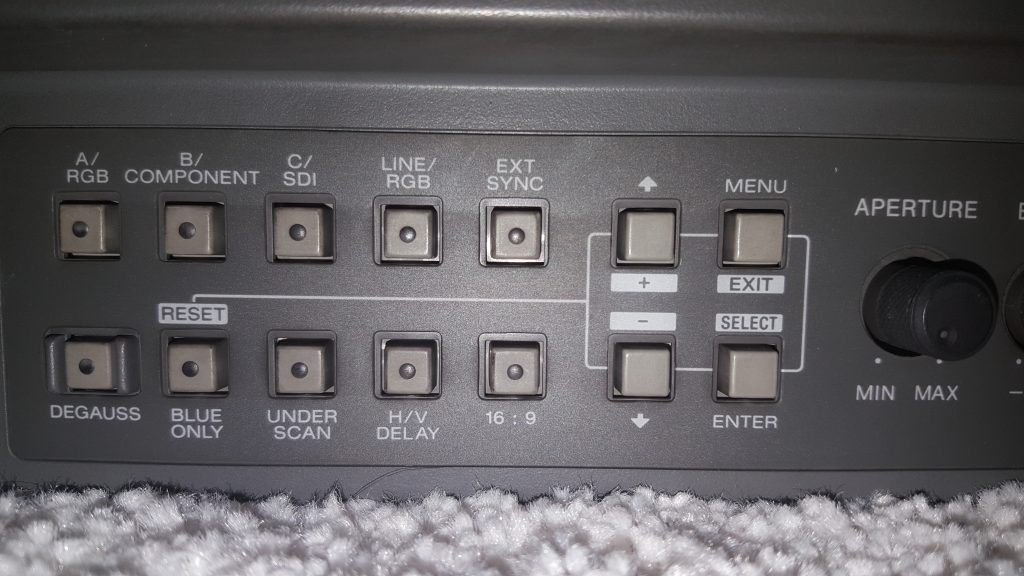
Настройки режимов и управление меню
Экранное меню
Нажимайте кнопку Menu, чтобы открыть экранное меню. Жмите + и -, чтобы перемещаться между элементами меню. Подтверждайте кнопкой Enter и выходите обратно с помощью кнопки Menu.
На самом деле в таком меню не так уж и много настроек. Выбор температуры, более точная настройка изображения (вместо регуляторов), выбор языка и некоторые другие настройки.
Сервисное меню
Входите в экранное меню (MENU), затем жмите одновременно DEGAUSS+ENTER. Вы перейдёте в сервисное меню, где вы можете настроить геометрию экрана и другие настройки. Здесь больше 100 разных настроек. Некоторые используются только в определённых режимах (например сокращение U/S означает underscan (сжатая развёртка), или 60 означает 60 Гц).
После того, как вы сделаете все нужные настройки нажимайте DEGAUSS+ENTER, чтобы сохранить и покинуть меню.
Калибровка
Прежде всего, перед тем как что-либо настраивать, запишите все значения всех настроек, просто на всякий случай. Если вы не разбираетесь, тут будет очень просто испортить настройки и вернуться хотя бы к более менее сносным настройкам.
Для настройки изображения (яркость, контрастность и так далее), используйте регуляторы на передней панели.
Прочие настройки производятся в экранном или сервисном меню.
Для настройки геометрии: заходите в сервисное меню, подавайте на экран любое калибровочное изображение (есть и пара самодельных программ для SNES, SEGA (240p suite) и постепенно настраивайте все нужные параметры (вертикальный, горизонтальный размер, углы и т.д.).
Для калибровки цветов можете посмотреть этот гайд на английском.
Для геометрии и цветов: например, используя программу 240p Suite, где можно загрузить ряд калибровочных схем.
Если у вас есть проблемы с геометрией, которые невозможно исправить в сервисном меню, то придётся смириться с этим. Некоторые проблемы может решить только техник, который вскроет монитор и будет калибрировать внутренние приборы (например, настройка магнитами). Если вы не разбираетесь, ни в коем случае не вскрывайте монитор и ничего там не крутите.
Качество изображения
По идее, профессиональные мониторы выдают более качественную картинку. У них лучше лучевая трубка, покрытие люминофора, более долговечные компоненты и более высокое разрешение
Худшая картина будет с композитным подключением. Изображение более размытое и недостаточно яркости, много шумов. Но изображение будет лучше, чем на вашем современном LCD телевизоре!
Затем, S-Video. Немного резче, но всё также размыто и добавляются новые шумы.
И наилучший метод подключения: RGB (через Scart или компонентный кабель): лучшее качество изображения, если подключать через SCART или компонентный кабель. Картинка чёткая, яркая, гораздо меньше шумов. Считается, что картинка через Scart чуть лучше, так как здесь может использовать отдельный канал для передачи синхронизации, отсюда более точные цвета и чуть большая резкость.
Примеры
Donkey Kong через S-Video.
Killer Instinct через композитный кабель
PlayStation через Scart (изображение не может передать качество чёрного цвета)
Earthworm Jim через Scart
Где покупать и стоимость
PVM/BVM мониторы стоят дороже в США и Канаде. В Европе их можно найти и дешевле 100 евро (магазин dragonbox продаёт 9-дюймовые по 50 и 14 дюймовые по 80 евро), но обычная цена около 200 евро. Если вы собираетесь покупать такой монитор, будьте готовы ехать за ним, так как многие продавцы не будут организовывать пересылку из-за веса.
Где купить: на Ebay (ищите “Sony”, “PVM”, “BVM”), для некоторых стран с доставкой иногда появляются на dragonbox.de
Где покупать кабеля: http://retrogamingcables.co.uk/
Прочие ссылки